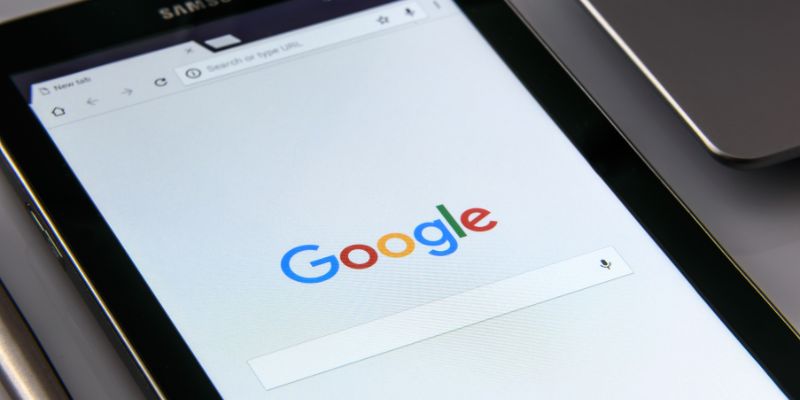Google AdSenseの管理画面で「要対応:AdSenseのお支払いアカウントを確認してください」や「お客様の税務フォームは2024/12/31に期限切れとなります」という通知が表示された場合の対処方法についてご案内します。
しばらくは面倒だな~と思ってい放っておいたが期限が迫ってきたので何とか対応しましたがネット上だけのアンケート方式のみで10分位でOKとなります。
更新の方法を画像を見ながら申請出来ますのご一緒に取り組みましょう!
税務フォームを更新しない場合、報酬が減少する可能性があります
AdSenseの[お支払い情報]セクションにて、このような通知が出た際は、「税務フォームが期限切れになる前に新しいフォームを提出し、その承認を待つ間、Googleが支払いの30%を減額または支払いを保留する可能性があります」という警告が表示されます。
![AdSenseの[お支払い情報]](https://saku2.com/wp-content/uploads/2024/11/adosenkigenn-4.jpg)
さらに、[お支払い情報]以外のセクションにも「要対応:AdSenseのお支払いアカウントを確認してください」と通知が表示されることがあります。
![AdSenseの[お支払い情報]](https://saku2.com/wp-content/uploads/2024/11/adosenkigenn-2.jpg)
これは提出済みの税務情報の期限が迫っているためですね。
新しい税務情報の作成と提出の手順
AdSense管理画面から新しい税務情報の提出は、10分位で完了できます。
新しい情報の作成を開始すると、既存の情報は削除されるため、一度作業を開始したら最後まで続ける必要があります。以下がその手順を見ながら進めましょう!
- [お支払い情報]画面で[新しいフォームを送信]をクリックします。
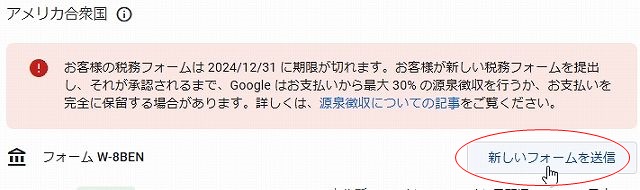
- 次に、[新しいフォームを送信]画面で[新しいフォームの作成と開始]を選びます。
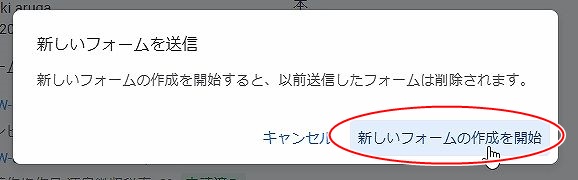
- [始める前に]の内容を確認し、[フォームを開始する]をクリックします。
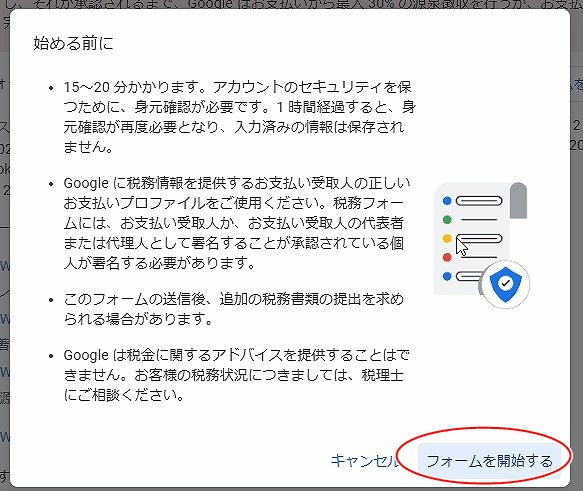
- アドセンスの本人確認画面
googleで本人確認のために「パスワード」をいれまて「次」へをクリックします。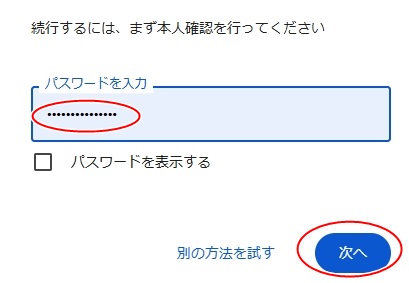
新しい税務フォームを作成する際には、マイナンバーが必要ですが、マイナンバーカード自体は必要ありません。
米国の税務フォームの記入方法
以下の手順に従って、新しい税務情報を税務フォーム作成画面から提出してください。
アメリカで活動していない個人事業主の例を用いて解説します。
- 「口座の種類を選択してください」という指示に対して、「個人」を選び、「次へ」ボタンをクリックします。

- 「米国市民または居住者ですか?」との質問に「いいえ」と回答し、「W-8の種類を選択」で「W-8BEN」を選択後、「W-8BEN フォームを記入する」ボタンをクリックします。

- 「W-8BEN 納税フォーム」の画面で以下の情報を入力し、「次へ」をクリックします。
・受益者の名前:自分の名前をアルファベット表記で入力
・市民権のある国:「日本」
・外国の税番号(TIN):マイナンバー(12桁)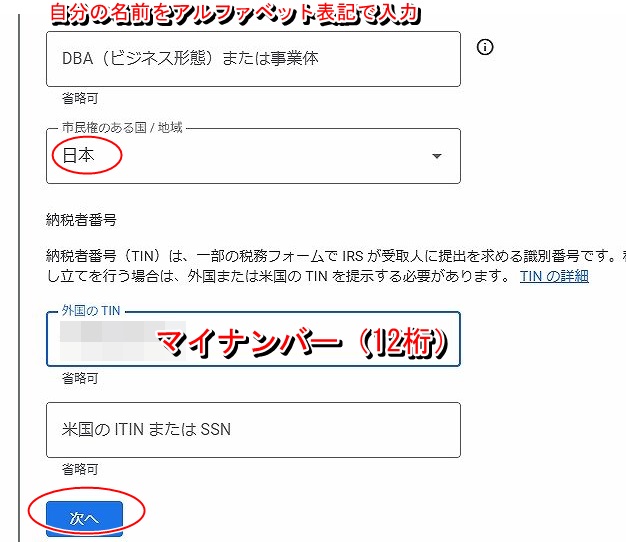
- 次の「W-8BEN 納税フォーム」の画面で居住情報を以下のように入力し、「次へ」をクリックします。
・居住する国:「日本」を選択
・郵便番号:ハイフン無しの7桁の数字
・都道府県:一覧から選択
・市区群、住所:英語で記入
・送付先住所が居住地と同一か:チェックを入れる
- [租税条約の適用]画面で次の設定をします。
・[租税条約化で源泉徴収に適用される軽減税率の請求を行っていますが?]:「はい」と回答
・[米国と当該国との間の所得税に関する租税条約で定めるところの以下の国の居住者である]:チェックボックスを選択
・[国]:「日本」を選択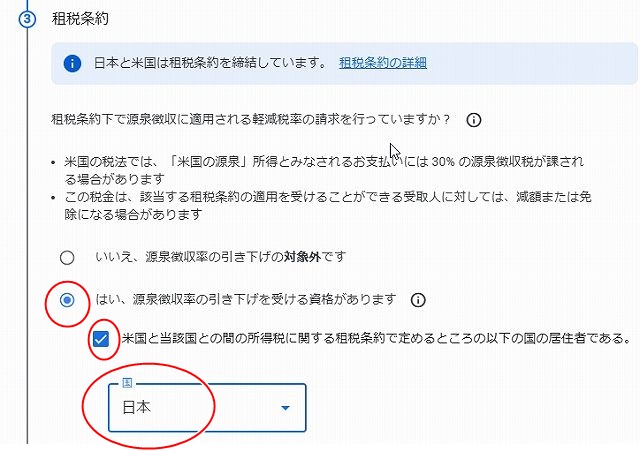
- [特別な料率や条件]画面で適用される源泉徴収税率を入力し、「次へ」をクリックします(サービスによって異なる場合があります)。
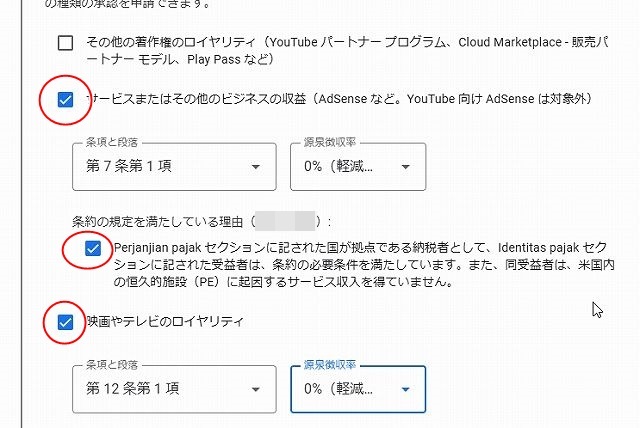
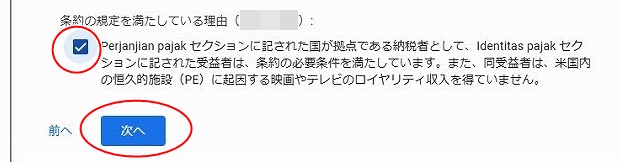
- [米国内で行っている活動とサービス]画面で「いいえ」を選び、その下にチェック入れて「次へ」をクリックします。

- [税金に関するレポート]画面で受け取り方法を選択し、「次へ」をクリックします。

- [書類のプレビュー]画面で、作成された文書を確認し、
・[作成された税務書類を確認したうえで、私が知る限り、その内容が真実で正しく、完全であることを誓約します。]:チェックを入れて、「次へ」をクリックします。
- [表記と署名]画面で次のことを確認し、「送信」をクリックします。
[私は、偽証した場合偽証罪で罰せられるという条件の下、次を制約します。]:チェックを付ける
[私は、偽証罪に問われることを承知の上で・・・・・・・。]:チェックを入れる
[あなたは税務フォームの納税者番号欄に記載されている受益者ですか。
受益者名:名前]入れて:「はい、私は納税者番号欄に記載されている受益者です」にチェックを入れて送信をクリックします。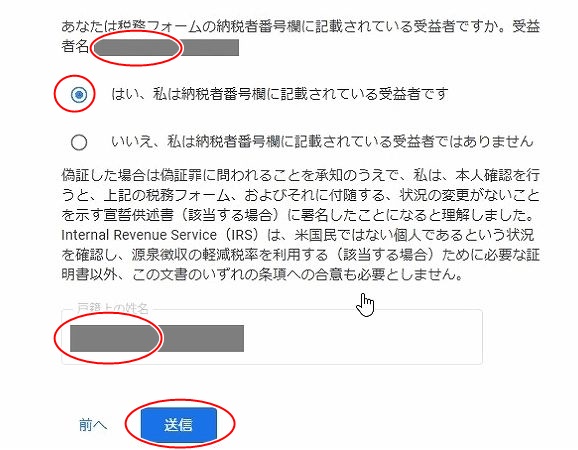
- 税務フォームの送信後、画面に「お客様の税務情報が承認されました」という通知が表示されます。
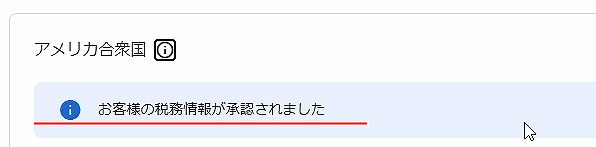
- 承認された税務情報内容
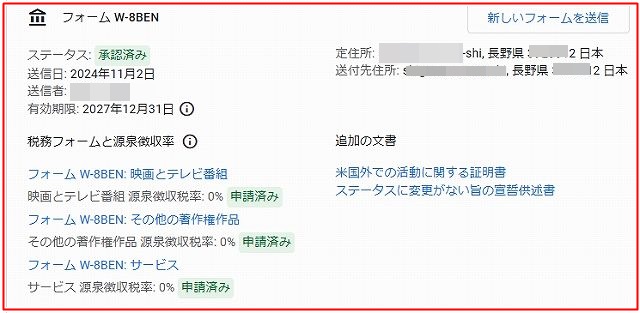
- 「税務情報が承認されました」とメールにも届きます

まとめ
- Google AdSenseの[お支払い情報]画面を表示した際には期限までに提出しましょう、時間的には15分位で完了します。
- ネット上の税務フォームに応えるだけですので比較的簡単にできます。
- 画像を見るだけでも図解で分かるように提出できるようにまとめました。